Huomautus: Microsoft haluaa tarjota sinulle ajantasaisinta ohjesisältöä mahdollisimman nopeasti omalla kielelläsi. Tämä sivu on käännetty automaation avulla, ja siinä saattaa olla kielioppivirheitä tai epätarkkuuksia. Tarkoitus on, että sisällöstä on sinulle hyötyä. Kertoisitko sivun alareunassa olevan toiminnon avulla, oliko tiedoista hyötyä? Tästä pääset helposti artikkelin englanninkieliseen versioon.
Kohdassa Skype for Business olevan Pikaviestiasetukset-ikkunan avulla voit määrittää oikeinkirjoituksen tarkistuksen, fonttien vaihtamisen ja pikaviesteissä olevien hymiöiden näyttämisen asetukset.
Voit käyttää PIKAVIESTIASETUKSET-ikkunaa seuraavasti:
-
Napsauta Skype for Business-pääikkunassa Asetukset -painiketta


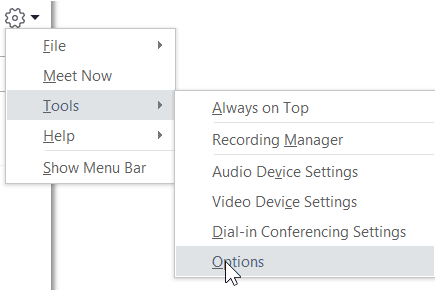
-
Valitse Asetukset -sivulla pikaviesti.
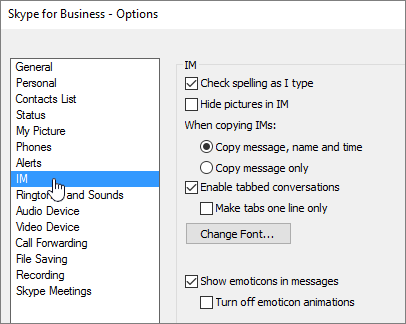
PIKAVIESTIASETUSTEN määrittäminen
Valitse Pikaviestiasetukset-sivulla asetukset, joita haluat käyttää pikaviesteissäsi.
-
Oikeinkirjoituksen tarkistaminen kirjoitettaessa Valitse tämä vaihto ehto, jos haluat, että Skype for Business merkitse väärin kirjoitetut sanat punaisella aalto viivalla.
-
Kuvien piilottaminen PIKAVIESTEISSÄ Valitse tämä asetus, jos haluat näyttää vain keskustelun pikaviestiikkunassa tai väli lehdillä, ei kuvissa.
-
Kun kopioit pikaviestejä Valitse, haluatko kopioida viestin, nimen ja kellon ajan tai kopioida vain viestin.
-
Käytössä olevat väli lehdet Valitse, jos haluat ottaa väli lehti keskustelut käyttöön. Tämän asetuksen avulla voit seurata useita pikaviestikeskusteluja yhtä aikaa. Jos sinulla on enemmän kuin yksi aktiivinen keskustelu, keskusteluikkunassa on jokaiselle keskustelulle oma välilehti. Napsauta välilehtiä, kun haluat liikkua keskustelusta toiseen. Jos haluat rajoittaa jokaisen keskusteluvälilehden näkymän yhteen riviin, valitse Yhden rivin välilehdet -valintaruutu.
-
Fontin vaihtaminen Napsauta, jos haluat muuttaa lähettämiesi pikaviestien oletus fontti kokoa,-tyylejä ja-väriä. Jos haluat ottaa samat asetukset käyttöön myös saapuvissa pikaviesteissä, valitse Käytä asetuksia saapuviin viesteihin -valintaruutu.
-
Hymiöiden näyttäminen viesteissä Valitse, jos haluat näyttää hymiöt pikaviesteissä. Hymiöitä vastaavat typografiset merkit saa näkyviin poistamalla valintaruudun valinnan. Hymiöt näkyvät oletusarvoisesti animoituina. Jos koet animoinnin häiritsevänä, voit poistaa sen käytöstä valitsemalla Poista käytöstä hymiöanimaatiot.










